3.1.5 PresentSense
Habilitar la función PresentSense en la aplicación mediante uno de los tres métodos siguientes:
Aplicación de escritorio: abra los ajustes a través del menú de la esquina superior derecha y desplácese hasta la parte inferior para activar PresentSense.
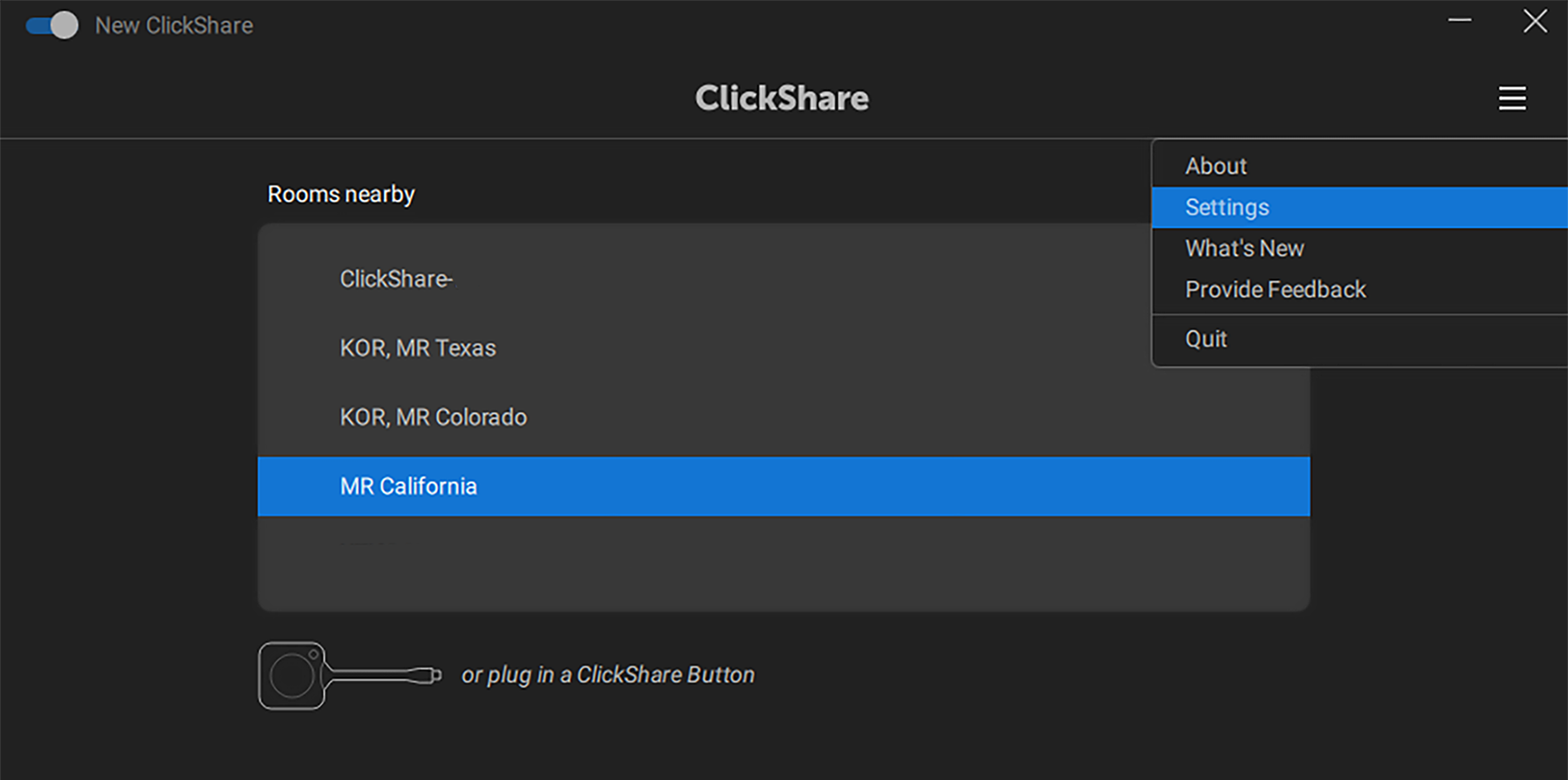
Imagen 3–10 Ejemplo de ubicación de los ajustes de la aplicación de escritorio 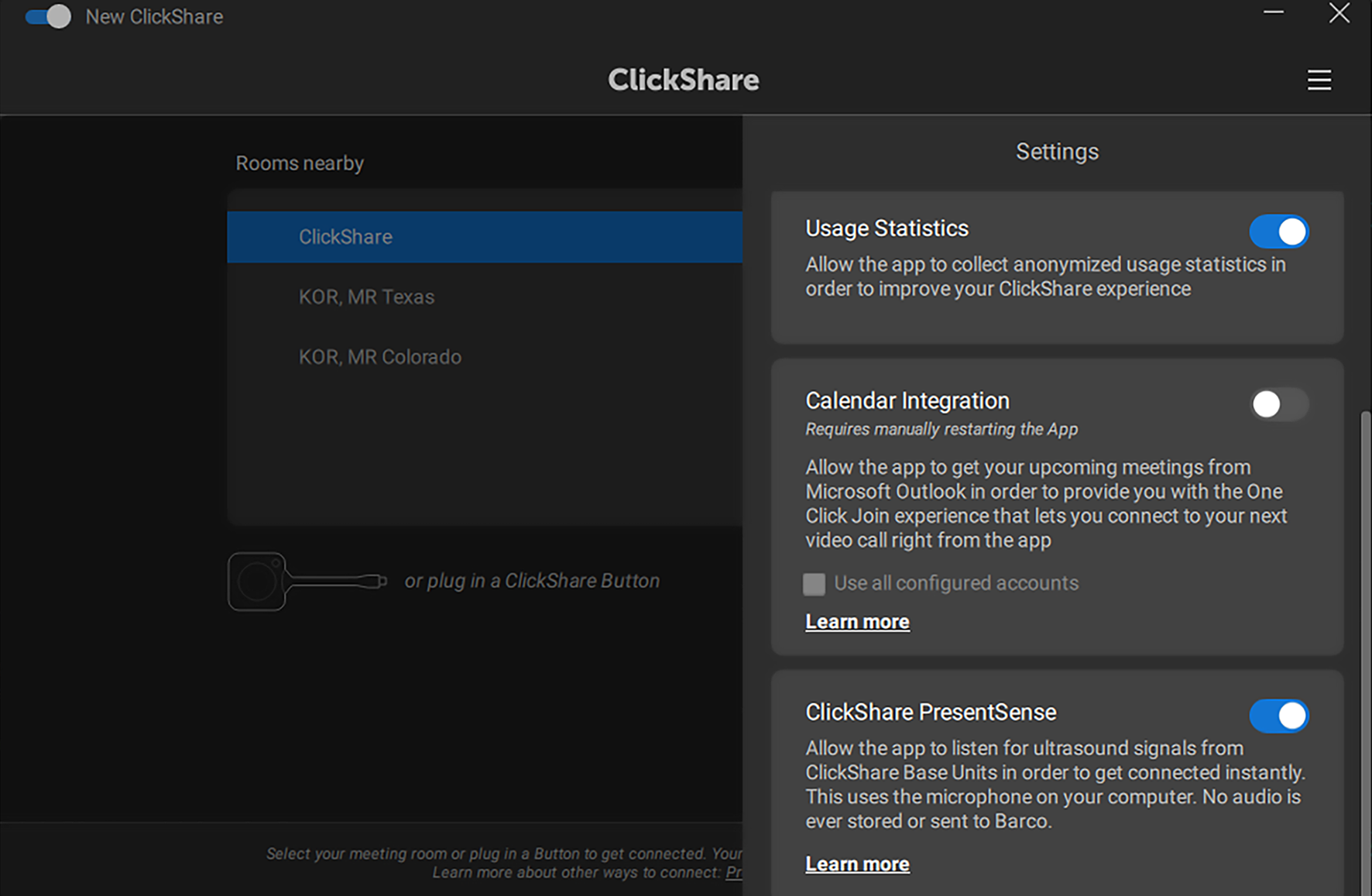
Imagen 3–11 Ejemplo de configuración de PresentSense activada Aplicación móvil (pantalla de inicio): pulse sobre el texto o icono “Entrar y conectarse” y pulse “Habilitar PresentSense”.
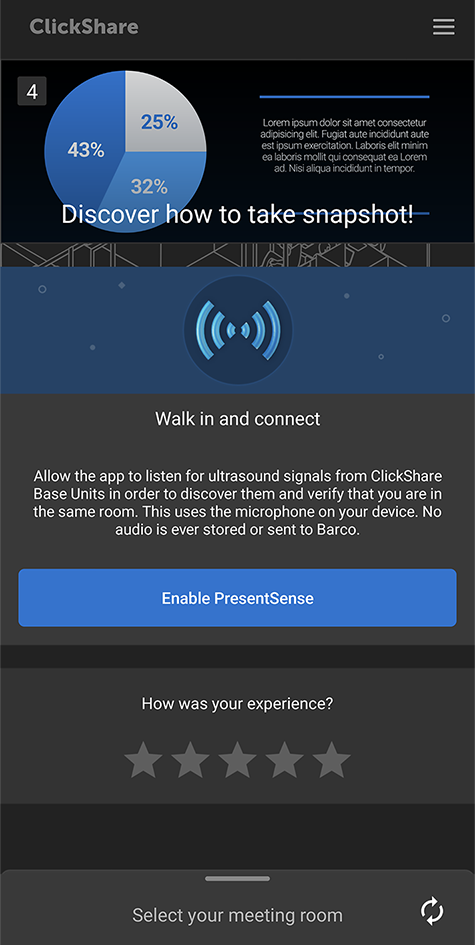
Imagen 3–12 Ejemplo de activación de PresentSense en la pantalla de inicio en android Aplicación móvil (ajustes): deslice el dedo hacia la izquierda o toque el icono del menú en la esquina superior derecha para abrir los ajustes y activar la configuración de PresentSense..
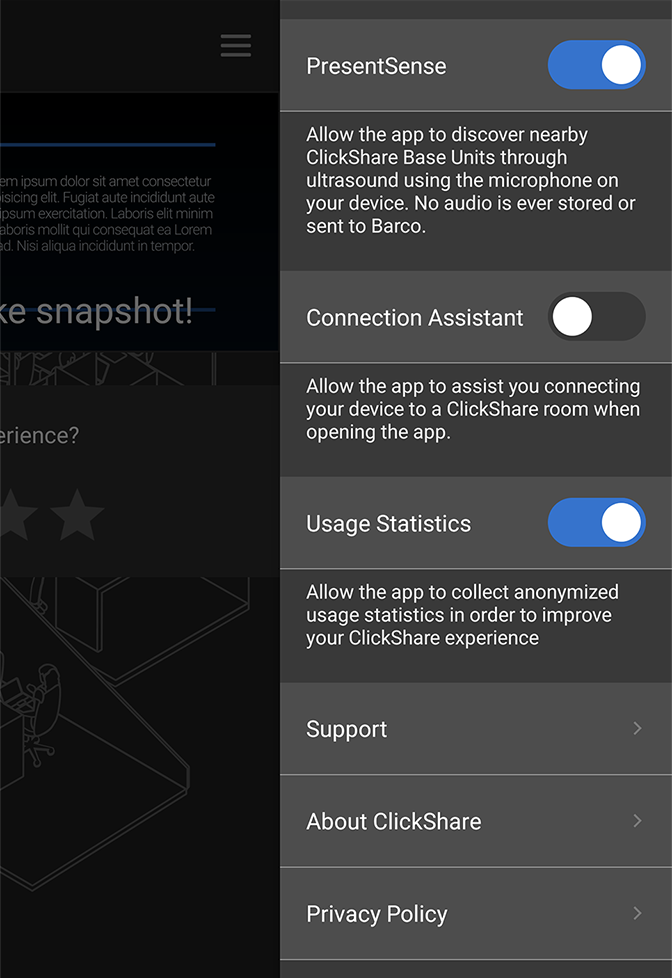
Imagen 3–13 Ejemplo de una configuración de PresentSense activada en android
ClickShare utilizará el micrófono del dispositivo para buscar salas de reuniones cercanas.

Imagen 3–14 Caminar en el rango de la sala de reuniones.
Todas las salas de reuniones cercanas aparecerán en la página de inicio.
- Haga clic en la sala de reuniones deseada para empezar a compartir.